如果您一天中的大部分时间都在盯着终端,那么您自然希望它看起来赏心悦目。美是情人眼里出西施,而且自从 CRT 串行控制台时代以来,终端已经取得了长足的进步。因此,您的软件终端窗口很可能有很多选项可以自定义您所看到的内容的主题——无论您如何定义美。
设置
大多数流行的软件终端应用程序,包括 GNOME、KDE 和 Xfce,都带有更改其颜色主题的选项。调整您的主题就像调整应用程序首选项一样容易。Fedora、RHEL 和 Ubuntu 默认情况下都带有 GNOME,因此本文以该终端为例,但 Konsole、Xfce 终端和许多其他终端的过程类似。
首先,导航到应用程序的“首选项”或“设置”面板。在 GNOME 终端中,您可以通过屏幕顶部的“应用程序”菜单或窗口的右上角访问它。
在“首选项”中,单击“配置文件”旁边的加号 (+) 符号以创建新的主题配置文件。在新配置文件中,单击“颜色”选项卡。
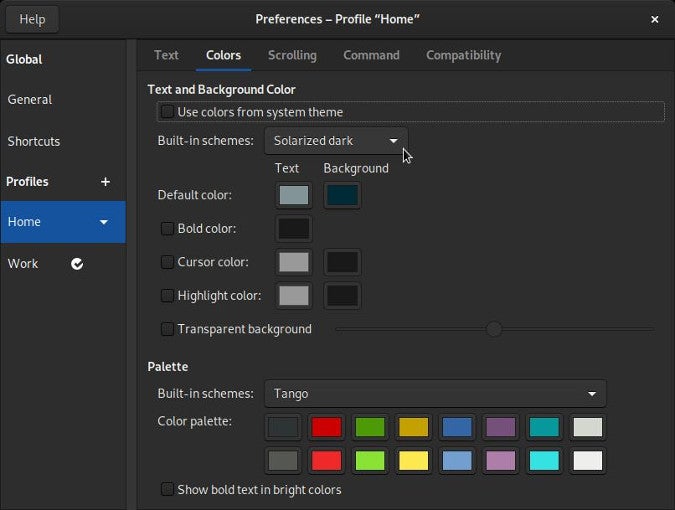
在“颜色”选项卡中,取消选择“使用系统主题颜色”选项,以便窗口的其余部分变为活动状态。作为起点,您可以选择内置的配色方案。这些包括浅色主题(具有明亮的背景和深色的前景文本)以及深色主题(具有深色的背景和浅色的前景文本)。
“默认颜色”色板定义了前景和背景颜色,当没有其他设置(例如来自 dircolors 命令的设置)覆盖它们时。调色板设置由 dircolors 命令定义的颜色。这些颜色由您的终端使用,以 LS_COLORS 环境变量的形式,为 ls 命令的输出添加颜色。如果这些颜色都不吸引您,请在此屏幕上更改它们。
当您对主题感到满意时,关闭“首选项”窗口。
要将您的终端更改为新的配置文件,请单击“应用程序”菜单,然后选择“配置文件”。选择您的新配置文件,享受您的自定义主题。
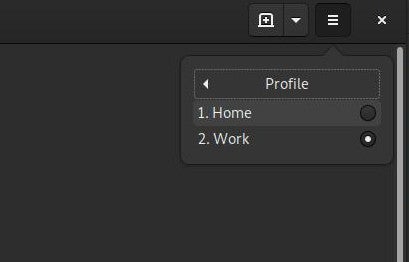
命令选项
如果您的终端没有花哨的设置窗口,它可能仍然在启动命令中提供颜色选项。xterm 和 rxvt 终端(旧的和启用 Unicode 的变体,有时称为 urxvt 或 rxvt-unicode)提供了这样的选项,因此即使没有桌面环境和大型 GUI 框架,您仍然可以自定义终端模拟器的主题。
两个明显的选项是前景色和背景色,分别由 -fg 和 -bg 定义。每个选项的参数都是颜色名称,而不是其 ANSI 编号。例如
$ urxvt -bg black -fg green 这些设置设置了默认的前景色和背景色。如果任何其他规则控制特定文件或设备类型的颜色,则使用这些颜色。有关如何设置这些颜色的信息,请参阅 dircolors 命令。
您还可以使用 -cr 设置文本光标的颜色(不是鼠标光标)
$ urxvt -bg black -fg green -cr teal
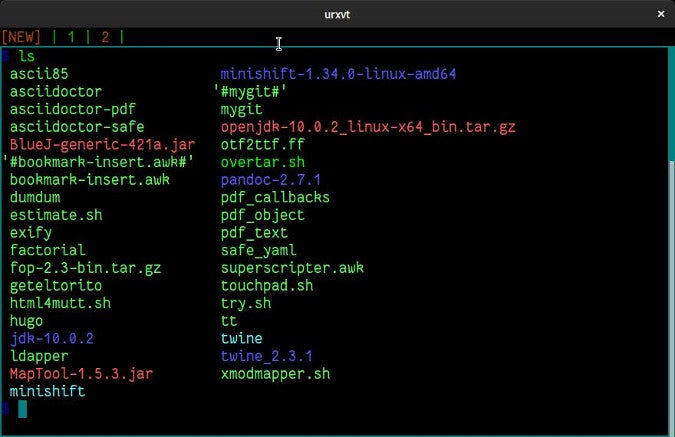
您的终端模拟器可能具有更多选项,例如边框颜色(rxvt 中的 -bd)、光标闪烁(urxvt 中的 -bc 和 +bc),甚至背景透明度。请参阅终端的手册页,了解有哪些很酷的功能可用。
要使用您选择的颜色启动终端,您可以将选项添加到用于启动终端的命令或菜单(例如您的 Fluxbox 菜单文件、$HOME/.local/share/applications 中的 .desktop 文件或类似文件)。或者,您可以使用 xrdb 工具来管理与 X 相关的资源(但这超出了本文的范围)。
家是自定义的归宿
自定义您的 Linux 机器并不意味着您必须学习如何编程。您可以并且应该进行小的但有意义的更改,使您的数字家园感觉更加舒适。而没有比终端更好的起点了!







评论已关闭。